
Obsah:
- Autor John Day [email protected].
- Public 2024-01-30 11:55.
- Naposledy zmenené 2025-01-23 15:05.
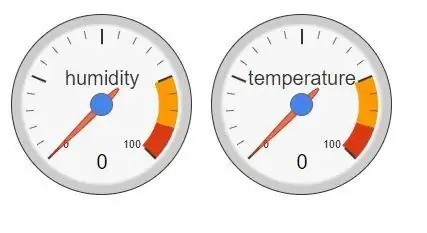

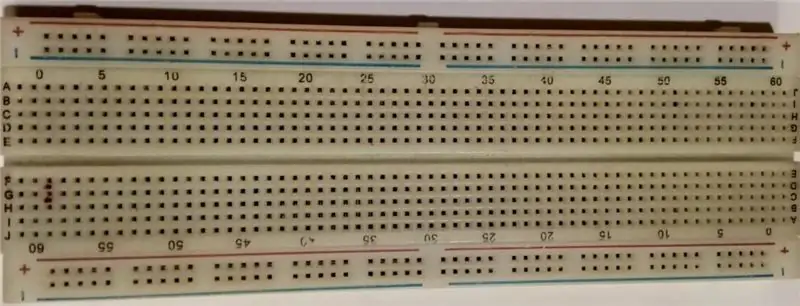
Je veľmi dobre známym faktom, že vo väčšine odvetví vertikály, teplota, vlhkosť, tlak, kvalita vzduchu, kvalita vody atď. Hrajú dôležité faktory, ktoré je potrebné nepretržite monitorovať a keď idú hodnoty, musia byť k dispozícii potrebné výstražné systémy. mimo stanovených prahov.
Tento prototyp nám pomôže porozumieť procesu monitorovania teploty a vlhkosti pomocou „kapacitného digitálneho senzora teploty a vlhkosti AM2301“.
Postavenie tohto prototypu je veľmi jednoduché a ľahké. Dúfam, že pokyny v tomto „návode“pomôžu čitateľom podať jasný obraz o jeho praktickom uplatňovaní.
Zásoby
- Kapacitný digitálny snímač teploty a vlhkosti AM2301
- D1 Mini V2 NodeMcu 4M bajty Lua WIFI Rozvojová rada pre internet vecí ESP8266
- 170 bodov Mini nepájivá doska SYB-170 biela
- Prepojovacie vodiče medzi mužmi a ženami 40 ks 10 cm
Krok 1: Schéma zapojenia a zapojenia
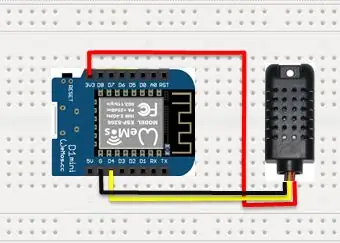


Pripojenia sú veľmi jednoduché a sú nasledujúce:
- 3V AM2301 až 3V WeMos D1 Mini
- GND AM2301 až GND WeMos D1 Mini
- Signálny vodič (žltý) AM2301 až D4 (GPIO 2) WeMos D1 Mini
Poznámka: Na zostavenie tohto prototypu nebudeme potrebovať žiadne nepájivé pole, pretože na pripojenie máme iba tri vodiče. Nechám na čitateľovi tohto dokumentu, či využije nepájivú dosku (alebo) jednoducho spojí WeMos D1 mini s AM2301 priamo prepojovacími vodičmi.
Krok 2: Konfigurácia Blynka na monitorovanie teploty a vlhkosti
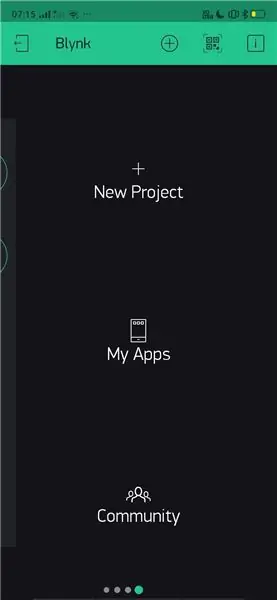
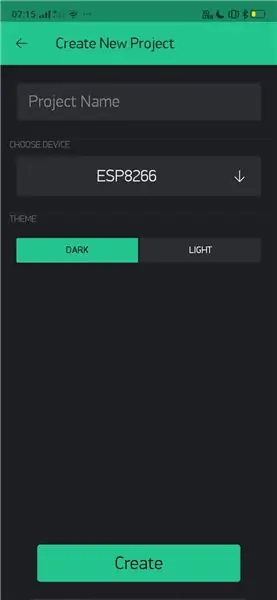
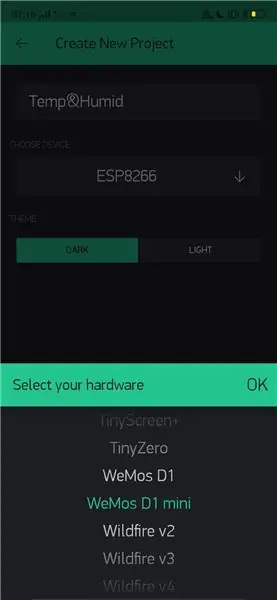
Boli poskytnuté podrobné screenshoty pre lepšie pochopenie procesu konfigurácie Blynka. Čitatelia sú požiadaní, aby si prešli snímky obrazovky a nechali aplikáciu nakonfigurovať pomocou dvoch komponentov „Gauge“, z ktorých jeden predstavuje vlhkosť a druhý teplotu.
Krok 3:
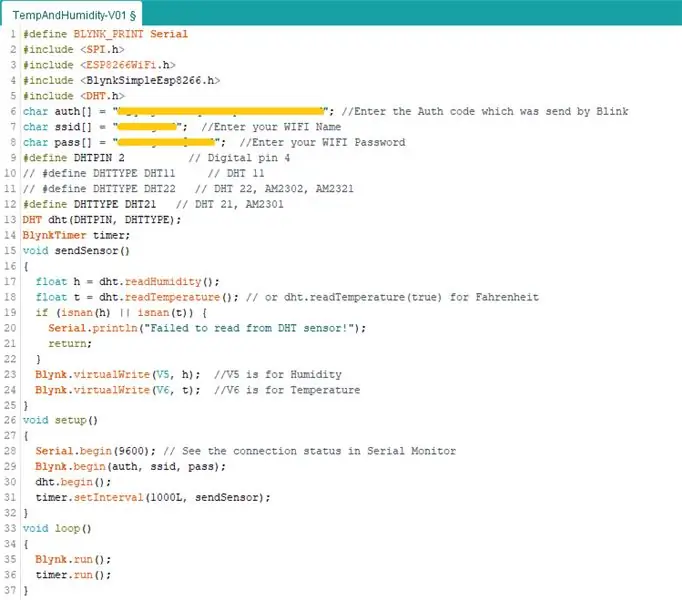
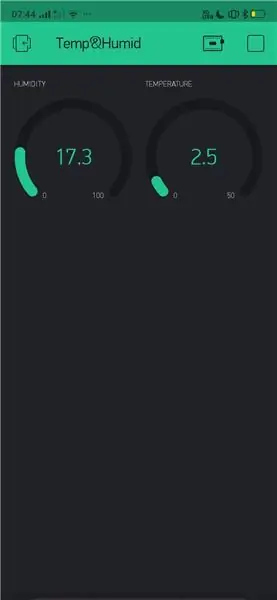

Začiatok kódu >>>>>
#define BLYNK_PRINT Sériové číslo
#include SPI.h
#include ESP8266WiFi.h
#include BlynkSimpleEsp8266.h
#include DHT.h
char auth = "hQqK5jvA0h5JqubLnnpxV94eEltFbw1Y"; // Zadajte autentifikačný kód, ktorý bol odoslaný spoločnosťou Blink
char ssid = "Smaragd25"; // Zadajte svoje WIFI meno
char pass = "Smaragdine@2017"; // Zadajte svoje WIFI heslo
#define DHTPIN 2 // Digitálny pin 4
// #define DHTTYPE DHT11 // DHT 11
// #define DHTTYPE DHT22 // DHT 22, AM2302, AM2321
#define DHTTYPE DHT21 // DHT 21, AM2301
DHT dht (DHTPIN, DHTTYPE);
Časovač BlynkTimer;
void sendSensor ()
{
float h = dht.readHumidity ();
float t = dht.readTemperature (); // alebo dht.readTemperature (true) pre Fahrenheit
if (isnan (h) || isnan (t)) {
Serial.println ("Nepodarilo sa prečítať zo senzora DHT!");
návrat; }
Blynk.virtualWrite (V5, h); // V5 je pre vlhkosť
Blynk.virtualWrite (V6, t); // V6 je pre teplotu
}
neplatné nastavenie ()
{
Serial.begin (9600); // Pozrite sa na stav pripojenia v Serial Monitor
Blynk.begin (auth, ssid, pass);
dht.begin ();
timer.setInterval (1000L, sendSensor);
}
prázdna slučka ()
{
Blynk.run ();
timer.run ();
}
Koniec kódu >>>>>
Vo vyššie uvedenom kóde, najmä v príkazoch #include, prosím priložte všetky hlavičkové súbory (končiace príponou.h) do „“, inak kód spôsobí chyby.
Poznámka: V prípade, že ste v kóde vybrali nesprávny údaj regulátora teploty a vlhkosti, hodnoty, ktoré získate, zjavne nie sú správne (priložená ukážka obrazovky), aj keď senzor funguje. Komentujte/odkomentujte nasledujúce riadky, aby vyhovovali vašim potrebám. Iba jeden z nasledujúcich riadkov je nekomentovaný, ostatné je potrebné komentovať.
- #define DHTTYPE DHT11 // DHT 11
- #define DHTTYPE DHT22 // DHT 22, AM2302, AM2321
- #define DHTTYPE DHT21 // DHT 21, AM2301
V mojom prípade som odkomentoval posledný riadok, tj: „#define DHTTYPE DHT21 // DHT 21, AM2301“, a komentoval ostatné riadky.
Pre lepší vzhľad som do polystyrénu pribalil snímač WeMos D1 Mini aj snímač AM2301. Plánujem mať puzdro z akrylového plechu, ktoré úhľadne vloží celý hardvér a bude pôsobiť profesionálnejšie.
V prípade akýchkoľvek otázok mi prosím napíšte na [email protected] (alebo) pošlite mi ping na WhatsApp na tel.
Odporúča:
M5STACK Ako zobraziť teplotu, vlhkosť a tlak na M5StickC ESP32 pomocou Visuino - jednoduché kroky: 6 krokov

M5STACK Ako zobraziť teplotu, vlhkosť a tlak na M5StickC ESP32 pomocou programu Visuino - Jednoduché kroky: V tomto návode sa naučíme, ako naprogramovať ESP32 M5Stack StickC s Arduino IDE a Visuino na zobrazenie teploty, vlhkosti a tlaku pomocou snímača ENV (DHT12, BMP280, BMM150)
ESP8266 Monitorovanie teploty Nodemcu pomocou DHT11 na lokálnom webovom serveri - Získajte izbovú teplotu a vlhkosť vo svojom prehliadači: 6 krokov

ESP8266 Monitorovanie teploty Nodemcu pomocou DHT11 na lokálnom webovom serveri | Získajte vo svojom prehliadači izbovú teplotu a vlhkosť: Ahojte priatelia, dnes vyrobíme vlhkomer & systém monitorovania teploty pomocou ESP 8266 NODEMCU & Snímač teploty DHT11. Teplota a vlhkosť sa získajú zo senzora DHT11 v prehliadači je možné vidieť, ktorú webovú stránku bude spravovať
Pomocou Raspberry Pi vyhodnoťte vlhkosť a teplotu pomocou kroku SI7006: 6

Použitie Raspberry Pi, vyhodnotenie vlhkosti a teploty pomocou SI7006: Ako nadšenec pre Raspberry Pi sme uvažovali o ďalších veľkolepých experimentoch. V tejto kampani budeme merať teplotu a vlhkosť, ktoré je potrebné ovládať, pomocou Raspberry Pi a SI7006, Snímač vlhkosti a teploty
Monitorujte a zaznamenávajte teplotu pomocou Bluetooth LE a RaspberryPi: 9 krokov (s obrázkami)

Monitorujte a zaznamenávajte teplotu pomocou Bluetooth LE a RaspberryPi: Tento návod je o tom, ako zostaviť viacuzlový systém monitorovania teploty s chybou senzora Bluetooth LE od spoločností Blue Radios (BLEHome) a RaspberryPi 3B Vďaka vývoju štandardu Bluetooth LE existuje hneď k dispozícii
Monitorujte izbovú teplotu domácnosti/kancelárie na ploche: 4 kroky

Monitorujte izbovú teplotu domova/kancelárie na ploche: Na monitorovanie miestností alebo kancelárií alebo kdekoľvek, kde môžeme použiť tento projekt, a to je ukážka s toľkými podrobnosťami, ako je graf, teplota v reálnom čase a oveľa viac. Používame: https://thingsio.ai/ V prvom rade musíme vytvoriť účet na tejto platforme IoT,
